ฮาร์ดดิสก์ไดรฟ์ (บางครั้งยากเป็นฮาร์ดไดรฟ์, HDหรือHDD) เป็นอุปกรณ์จัดเก็บข้อมูลที่ไม่ระเหย โดยปกติจะถูกติดตั้งภายในคอมพิวเตอร์ติดโดยตรงกับตัวควบคุมดิสก์ของแผงวงจรหลักของคอมพิวเตอร์ มันมีจานหนึ่งจานหรือมากกว่าตั้งอยู่ภายในท่ออากาศที่ปิดผนึก ข้อมูลถูกเขียนไปยังจานโดยใช้หัวแม่เหล็กซึ่งเคลื่อนที่อย่างรวดเร็วเมื่อหมุน
ฮาร์ดดิสก์ภายในอยู่ในช่องไดรฟ์เชื่อมต่อกับเมนบอร์ดโดยใช้สาย ATA, SCSI หรือ SATA มันขับเคลื่อนโดยการเชื่อมต่อกับ PSU ของคอมพิวเตอร์ (หน่วยจ่ายไฟ)

ตัวอย่างของข้อมูลที่อาจเก็บไว้ในฮาร์ดไดรฟ์ของคอมพิวเตอร์ ได้แก่ ระบบปฏิบัติการซอฟต์แวร์ที่ติดตั้งและไฟล์ส่วนตัวของผู้ใช้
เหตุใดคอมพิวเตอร์จึงต้องการฮาร์ดไดรฟ์
คอมพิวเตอร์ต้องการระบบปฏิบัติการเพื่อให้ผู้ใช้สามารถโต้ตอบและใช้งานได้ ระบบปฏิบัติการตีความการเคลื่อนไหวของแป้นพิมพ์และเมาส์และอนุญาตให้ใช้ซอฟต์แวร์เช่นอินเทอร์เน็ตเบราว์เซอร์โปรแกรมประมวลผลคำและวิดีโอเกม ในการติดตั้งระบบปฏิบัติการคอมพิวเตอร์จำเป็นต้องใช้ฮาร์ดไดรฟ์ (หรืออุปกรณ์เก็บข้อมูลอื่น) อุปกรณ์เก็บข้อมูลเป็นสื่อสำหรับจัดเก็บข้อมูลที่ติดตั้งและเก็บระบบปฏิบัติการไว้
จำเป็นต้องใช้ฮาร์ดไดรฟ์สำหรับการติดตั้งโปรแกรมหรือไฟล์อื่น ๆ ที่คุณต้องการเก็บไว้ในคอมพิวเตอร์ของคุณ เมื่อดาวน์โหลดไฟล์มายังคอมพิวเตอร์ของคุณไฟล์เหล่านั้นจะถูกจัดเก็บไว้ในฮาร์ดไดรฟ์ของคุณหรือสื่อบันทึกข้อมูลอื่นจนกว่าจะถูกย้ายหรือถอนการติดตั้ง
คอมพิวเตอร์สามารถทำงานโดยไม่มีฮาร์ดไดรฟ์ได้หรือไม่?
หากไม่มีฮาร์ดไดรฟ์คอมพิวเตอร์ก็สามารถเปิดและโพสต์ได้ ขึ้นอยู่กับการกำหนดค่า BIOS อุปกรณ์อื่น ๆ ที่สามารถบู๊ตได้ในลำดับการบู๊ตจะถูกตรวจสอบด้วยสำหรับไฟล์บู๊ตที่จำเป็น ตัวอย่างเช่นหากอุปกรณ์ USB อยู่ในลำดับการบู๊ต BIOS คุณสามารถบู๊ตจากแฟลชไดรฟ์ USB ที่สามารถบู๊ตได้ในคอมพิวเตอร์โดยไม่มีฮาร์ดไดรฟ์
ตัวอย่างของแฟลชไดรฟ์ที่สามารถบู๊ตได้รวมถึงดิสก์การติดตั้ง Microsoft Windows, GParted Live, Ubuntu Live หรือ UBCD คอมพิวเตอร์บางเครื่องยังรองรับการบูทผ่านเครือข่ายด้วย PXE (สภาพแวดล้อมการประมวลผล preboot)
ฮาร์ดไดรฟ์ในคอมพิวเตอร์ที่ทันสมัย
คอมพิวเตอร์สมัยใหม่มักใช้ SSD (โซลิดสเตทไดร์ฟ) เป็นอุปกรณ์จัดเก็บข้อมูลหลักแทนที่จะเป็น HDD HDD ช้ากว่า SSD เมื่ออ่านและเขียนข้อมูล แต่ให้ความจุในการเก็บข้อมูลที่มากกว่า
แม้ว่า HDD อาจยังคงใช้เป็นที่เก็บข้อมูลหลักของคอมพิวเตอร์ได้ แต่มันก็กลายเป็นเรื่องปกติที่จะติดตั้งเป็นดิสก์ไดรฟ์รอง ตัวอย่างเช่น SSD หลักอาจมีระบบปฏิบัติการและซอฟต์แวร์ที่ติดตั้งและอาจใช้ HDD รองเพื่อจัดเก็บเอกสารดาวน์โหลดและไฟล์เสียงหรือวิดีโอ
ปลาย
ผู้ใช้คอมพิวเตอร์เครื่องใหม่อาจทำให้ RAM (หน่วยความจำ) สับสนกับดิสก์ไดรฟ์ ซึ่งแตกต่างจาก HDD หรือ SSD RAM เป็นอุปกรณ์จัดเก็บข้อมูล "ระเหย" หมายความว่าสามารถจัดเก็บข้อมูลได้เฉพาะเมื่อเปิดคอมพิวเตอร์ ดูคำนิยามหน่วยความจำของเราสำหรับการเปรียบเทียบระหว่างหน่วยความจำและที่เก็บข้อมูลดิสก์
ส่วนประกอบฮาร์ดไดรฟ์

ดังที่เห็นในภาพด้านบนฮาร์ดไดรฟ์บนเดสก์ท็อปประกอบด้วยส่วนประกอบต่อไปนี้: แอคชูเอเตอร์หัวแขนอ่าน / เขียนแอ๊คทูเอเตอร์หัวอ่าน / เขียนหัวแกนหมุนและแผ่นเสียง ที่ด้านหลังของฮาร์ดไดรฟ์จะมีแผงวงจรที่เรียกว่าตัวควบคุมดิสก์หรือบอร์ดอินเตอร์เฟส วงจรนี้เป็นสิ่งที่ช่วยให้ฮาร์ดไดรฟ์สามารถสื่อสารกับคอมพิวเตอร์
ฮาร์ดไดรฟ์เชื่อมต่อกับคอมพิวเตอร์อย่างไร
ฮาร์ดไดรฟ์ภายในเชื่อมต่อกับคอมพิวเตอร์โดยใช้สองวิธี: สายเคเบิลข้อมูล (IDE, SATA หรือ SCSI) กับเมนบอร์ดและสายไฟไปยังแหล่งจ่ายไฟ
วิธีติดตั้งฮาร์ดไดรฟ์หรือ SSD
ฮาร์ดไดรฟ์พบในคอมพิวเตอร์อยู่ที่ไหน
ฮาร์ดไดรฟ์คอมพิวเตอร์หลักทั้งหมดพบได้ในเคสคอมพิวเตอร์และต่อกับเมนบอร์ดคอมพิวเตอร์โดยใช้สาย ATA, SCSI หรือ SATA ฮาร์ดไดรฟ์ใช้พลังงานจากการเชื่อมต่อกับ PSU (หน่วยจ่ายไฟ)
บันทึก
คอมพิวเตอร์พกพาและเดสก์ท็อปบางเครื่องอาจมีแฟลชไดรฟ์รุ่นใหม่ที่เชื่อมต่อโดยตรงกับอินเตอร์เฟส PCIe หรืออินเตอร์เฟสอื่นและไม่ใช้สายเคเบิล
- ภายในคอมพิวเตอร์มีลักษณะอย่างไร
- วิธีแสดงรายการไฟล์ในไดเรกทอรีหรือโฟลเดอร์บนคอมพิวเตอร์
สิ่งที่เก็บไว้ในฮาร์ดไดรฟ์
ฮาร์ดไดรฟ์สามารถใช้ในการจัดเก็บข้อมูลใด ๆ รวมถึงรูปภาพเพลงวิดีโอเอกสารข้อความและไฟล์ใด ๆ ที่สร้างหรือดาวน์โหลด นอกจากนี้ฮาร์ดไดรฟ์ยังเก็บไฟล์สำหรับระบบปฏิบัติการและโปรแกรมซอฟต์แวร์ที่ทำงานบนคอมพิวเตอร์
ฮาร์ดไดรฟ์มีขนาดเท่าไหร่?
ฮาร์ดไดรฟ์มักจะสามารถเก็บข้อมูลได้มากกว่าไดรฟ์อื่น ๆ แต่ขนาดของมันอาจแตกต่างกันไปขึ้นอยู่กับประเภทของไดรฟ์และอายุของมัน ฮาร์ดไดรฟ์รุ่นเก่ามีขนาดพื้นที่เก็บข้อมูลหลายร้อย MB (เมกะไบต์) ถึงหลาย GB (กิกะไบต์) ฮาร์ดไดรฟ์ที่ใหม่กว่านั้นมีขนาดการจัดเก็บข้อมูลหลายร้อยกิกะไบต์ถึงหลาย TB (เทราไบต์) ในแต่ละปีเทคโนโลยีใหม่และที่ได้รับการพัฒนาช่วยให้สามารถเพิ่มขนาดพื้นที่เก็บข้อมูลฮาร์ดไดรฟ์
- วิธีค้นหาเนื้อที่ว่างบนฮาร์ดไดรฟ์ที่มีอยู่
- 1 ไบต์, กิโลไบต์, เมกะไบต์, กิกะไบต์, เป็นต้น
บันทึก
หากคุณพยายามหาขนาดฟิสิคัลของฮาร์ดไดรฟ์ขนาดฟิสิคัลของมันคือ 3.5 "สำหรับคอมพิวเตอร์เดสก์ท็อปหรือ 2.5" สำหรับแล็ปท็อป SSD มีช่วงตั้งแต่ 1.8 "ถึง 5.25"
ข้อมูลถูกอ่านและจัดเก็บในฮาร์ดไดรฟ์อย่างไร
ข้อมูลที่ส่งไปและอ่านจากฮาร์ดไดรฟ์ถูกตีความโดยตัวควบคุมดิสก์ อุปกรณ์นี้บอกฮาร์ดไดรฟ์ว่าต้องทำอย่างไรและจะย้ายส่วนประกอบอย่างไร เมื่อระบบปฏิบัติการต้องการอ่านหรือเขียนข้อมูลระบบจะตรวจสอบ FAT (ตารางการจัดสรรไฟล์) ของฮาร์ดไดรฟ์เพื่อพิจารณาตำแหน่งไฟล์และพื้นที่เขียนที่มีอยู่ เมื่อพิจารณาแล้วคอนโทรลเลอร์ของดิสก์จะสั่งให้แอคทูเอเตอร์เลื่อนแขนอ่าน / เขียนและจัดตำแหน่งหัวอ่าน / เขียน เนื่องจากไฟล์มักกระจายอยู่ทั่วแผ่นเสียงส่วนหัวจึงต้องย้ายไปยังตำแหน่งอื่นเพื่อเข้าถึงข้อมูลทั้งหมด
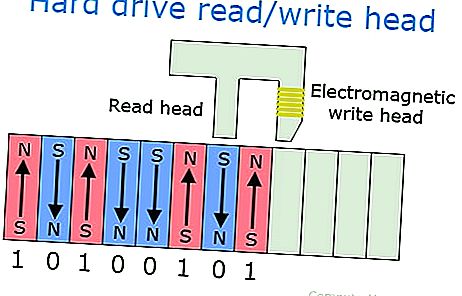
ข้อมูลทั้งหมดที่เก็บไว้ในฮาร์ดไดรฟ์แบบดั้งเดิมเช่นตัวอย่างด้านบนทำด้วยสนามแม่เหล็ก หลังจากทำตามขั้นตอนข้างต้นแล้วหากคอมพิวเตอร์ต้องการอ่านข้อมูลจากฮาร์ดไดรฟ์ก็จะอ่านขั้วแม่เหล็กบนแผ่นเสียง ด้านหนึ่งของขั้วแม่เหล็กคือ 0 และอีกอันคือ 1 การอ่านสิ่งนี้เป็นข้อมูลไบนารีคอมพิวเตอร์สามารถเข้าใจได้ว่าข้อมูลอยู่บนแผ่นเสียง เพื่อให้คอมพิวเตอร์เขียนข้อมูลไปยังแผ่นเสียงหัวอ่าน / เขียนจะจัดตำแหน่งขั้วแม่เหล็กโดยเขียน 0's และ 1 ที่สามารถอ่านได้ในภายหลัง
ฮาร์ดไดรฟ์ภายนอกและภายใน
แม้ว่าฮาร์ดไดรฟ์ส่วนใหญ่จะอยู่ภายใน แต่ก็มีอุปกรณ์แบบสแตนด์อโลนที่เรียกว่าฮาร์ดไดรฟ์ภายนอกหรือฮาร์ดไดรฟ์พกพาที่สำรองข้อมูลบนคอมพิวเตอร์และขยายพื้นที่ว่าง ไดรฟ์ภายนอกมักจะถูกเก็บไว้ในกล่องหุ้มที่ช่วยป้องกันไดรฟ์และอนุญาตให้เชื่อมต่อกับคอมพิวเตอร์โดยทั่วไปผ่านทาง USB, eSATA หรือ FireWire ตัวอย่างที่ดีของอุปกรณ์สำรองภายนอกที่รองรับฮาร์ดไดรฟ์หลายตัวคือ Drobo

ฮาร์ดไดรฟ์ภายนอกมีหลายขนาดและรูปร่าง บางเล่มมีขนาดใหญ่ประมาณขนาดหนังสือขณะที่บางเล่มมีขนาดใหญ่กว่าสมาร์ทโฟนขนาดใหญ่ ฮาร์ดไดรฟ์ภายนอกนั้นมีประโยชน์มากเนื่องจากมักจะให้พื้นที่มากกว่าไดรฟ์แบบกระโดดและยังสามารถพกพาได้ รูปภาพเป็นตัวอย่างของกล่องหุ้มฮาร์ดดิสก์ไดรฟ์แล็ปท็อปจาก Adaptec เมื่อใช้กล่องหุ้มนี้ผู้ใช้จะติดตั้งฮาร์ดไดรฟ์แล็ปท็อปที่มีความจุใด ๆ ลงในกล่องหุ้มและเชื่อมต่อผ่านพอร์ต USB เข้ากับคอมพิวเตอร์
วิธีการเชื่อมต่อและถอดฮาร์ดไดรฟ์ภายนอกคอมพิวเตอร์
HDD ถูกแทนที่ด้วย SSD
SSD (โซลิดสเตทไดรฟ์) ได้เริ่มเปลี่ยน HDD (ฮาร์ดไดรฟ์) เนื่องจากข้อได้เปรียบด้านประสิทธิภาพที่แตกต่างที่พวกเขามีเหนือ HDD รวมถึงเวลาในการเข้าถึงที่เร็วขึ้น ในขณะที่ SSD กำลังเป็นที่นิยมมากขึ้น HDDs ยังคงถูกนำมาใช้ในคอมพิวเตอร์เดสก์ท็อปจำนวนมากเนื่องจากมูลค่าต่อดอลลาร์ที่ HDD มีให้มากกว่า SSD อย่างไรก็ตามแล็ปท็อปเริ่มมากขึ้นที่จะใช้ SSD ผ่าน HDD ช่วยปรับปรุงความน่าเชื่อถือและความเสถียรของแล็ปท็อป
ข้อดีของ SSD มากกว่า HDD
ประวัติความเป็นมาของฮาร์ดไดรฟ์
ฮาร์ดไดรฟ์ตัวแรกถูกนำออกสู่ตลาดโดย IBM ในวันที่ 13 กันยายน พ.ศ. 2499 ฮาร์ดไดรฟ์นี้ถูกนำมาใช้ครั้งแรกในระบบ RAMAC 305 โดยมีพื้นที่จัดเก็บ 5 MB และราคาประมาณ 50,000 เหรียญสหรัฐ (10,000 ดอลลาร์ต่อเมกะไบต์) ฮาร์ดไดรฟ์ติดตั้งไว้ในคอมพิวเตอร์และไม่สามารถถอดออกได้
ในปีพ. ศ. 2506 ไอบีเอ็มได้พัฒนาฮาร์ดไดรฟ์แบบถอดได้ตัวแรกซึ่งมีความจุ 2.6 MB
ฮาร์ดไดรฟ์ตัวแรกที่มีความจุในการเก็บข้อมูลหนึ่งกิกะไบต์นั้นถูกพัฒนาโดย IBM ในปี 1980 โดยมีน้ำหนัก 550 ปอนด์และราคา 40,000 เหรียญ
ปี 1983 ได้เปิดตัวฮาร์ดไดรฟ์ขนาด 3.5 นิ้วตัวแรกที่พัฒนาโดย Rodime มันมีความจุ 10 MB
Seagate เป็น บริษัท แรกที่แนะนำฮาร์ดไดรฟ์ 7200 RPM ในปี 1992 Seagate ยังแนะนำฮาร์ดไดรฟ์ 10,000 RPM แรกในปี 1996 และฮาร์ดไดรฟ์แรก 15,000 RPM ในปี 2000
